登录
- 微信登录
- 手机号登录
微信扫码关注“汇帮科技”快速登录
Loading...
点击刷新
请在微信【汇帮科技】内点击授权
300秒后二维码将过期
二维码已过期,点击刷新获取新二维码
登录
登录
其他登录方式
来源:汇帮科技 修改日期:2024-09-23 15:23

 官方正版
官方正版 纯净安全
纯净安全
轻松实现Word文档汉字拼音标注,为汉字添加拼音!在日常办公、教学和学习中,如何有效地在Word文档中添加汉字拼音标注是许多用户面临的问题。这不仅有助于学生更好地掌握汉字发音,更能提高专业文档的 readability 和可读性,从而提升工作效率和信息传达的精准度。
幸运的是,如今市面上提供了多种便捷的方法来实现这一功能,其中使用专业的软件工具是最有效且精准的方案之一。本文将详细介绍一款名为“汇帮注音大师”的强大工具,并通过简单的步骤带领您轻松完成Word文档汉字拼音标注的任务。

第一步:下载安装“汇帮注音大师”
对于从未接触过“汇帮注音大师”的用户来说,首先需要下载并安装该软件到您的电脑系统中。 软件下载链接通常可在官方网站或知名软件平台上找到。 下载完成后,按照屏幕提示完成安装程序即可。
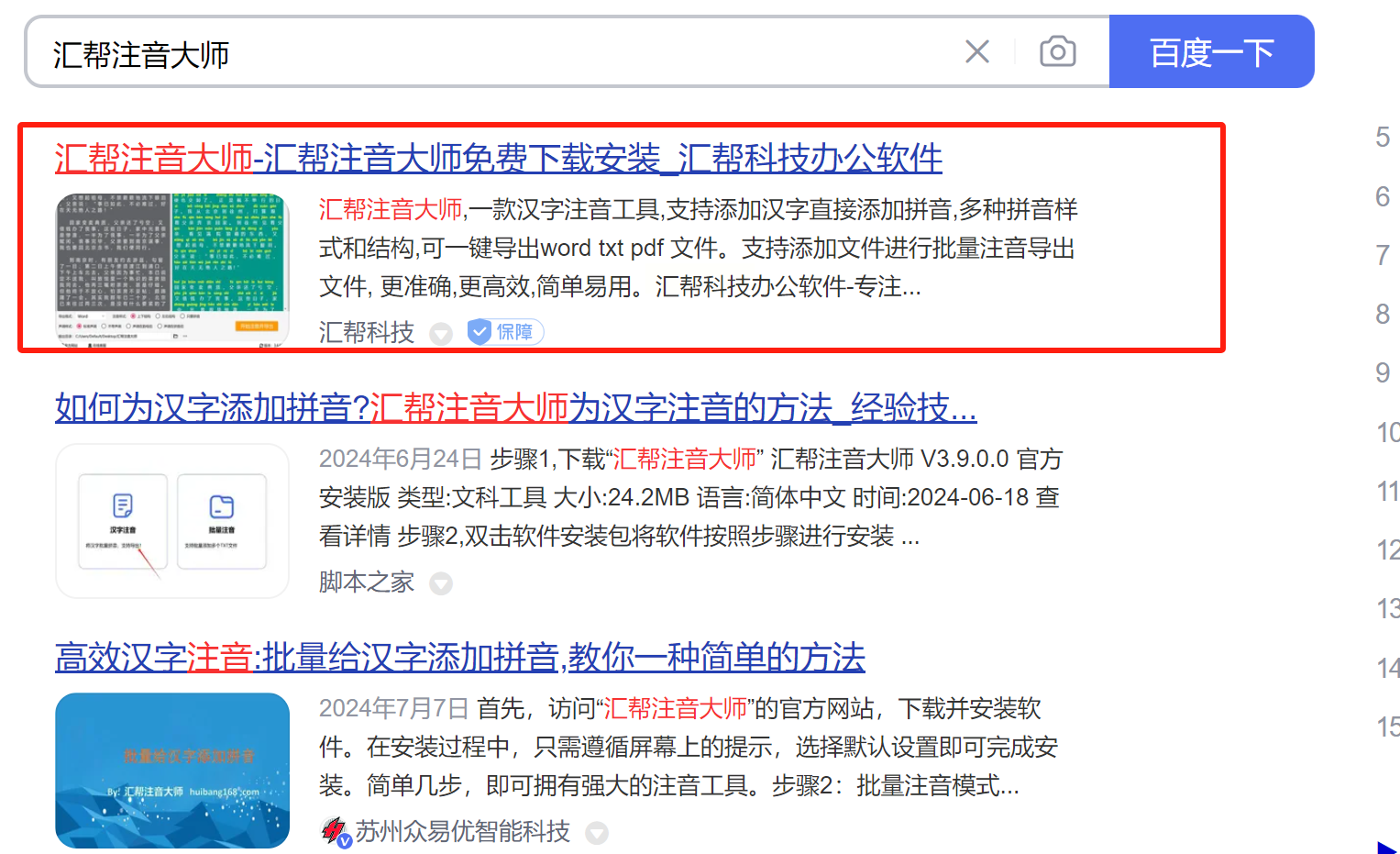
第二步:启动软件探索功能模块
打开“汇帮注音大师”应用程序后,您将在主操作界面上发现两个主要功能模块: “汉字注音” 和 “批量注音”。 这里我们将以 “批量注音” 功能为例进行详细介绍。
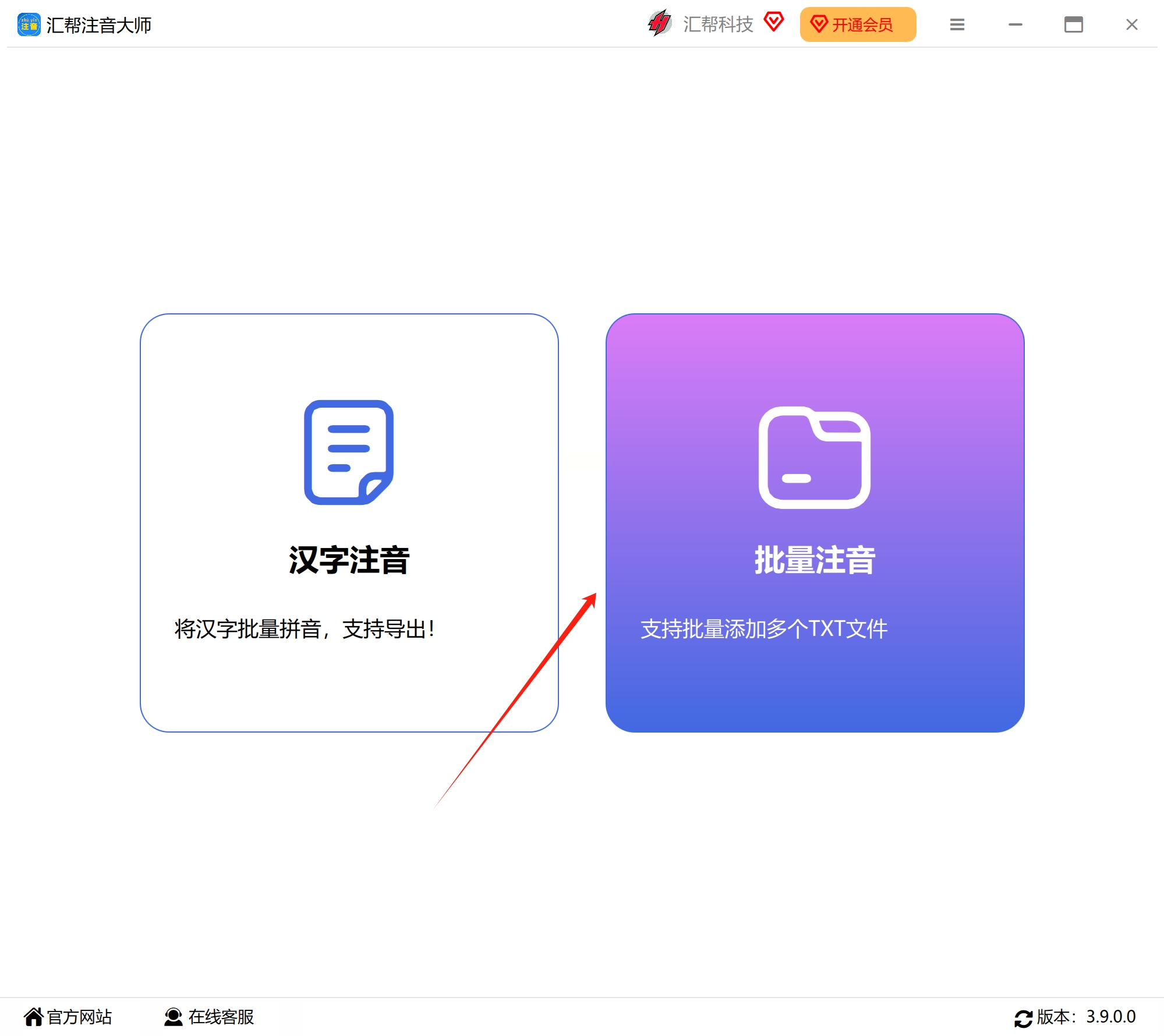
第三步:导入待标注Word文档
点击“批量注音”按钮进入相应页面后,您可以通过点击“添加文件”按钮将您想要进行拼音标注的Word或TXT文档导入软件内部。 该软件支持一次性导入多个文件,且无数量限制,大大提高了操作效率。 您可以根据自己的需求选择单独添加一个文档,或者一次性添加多个文件。
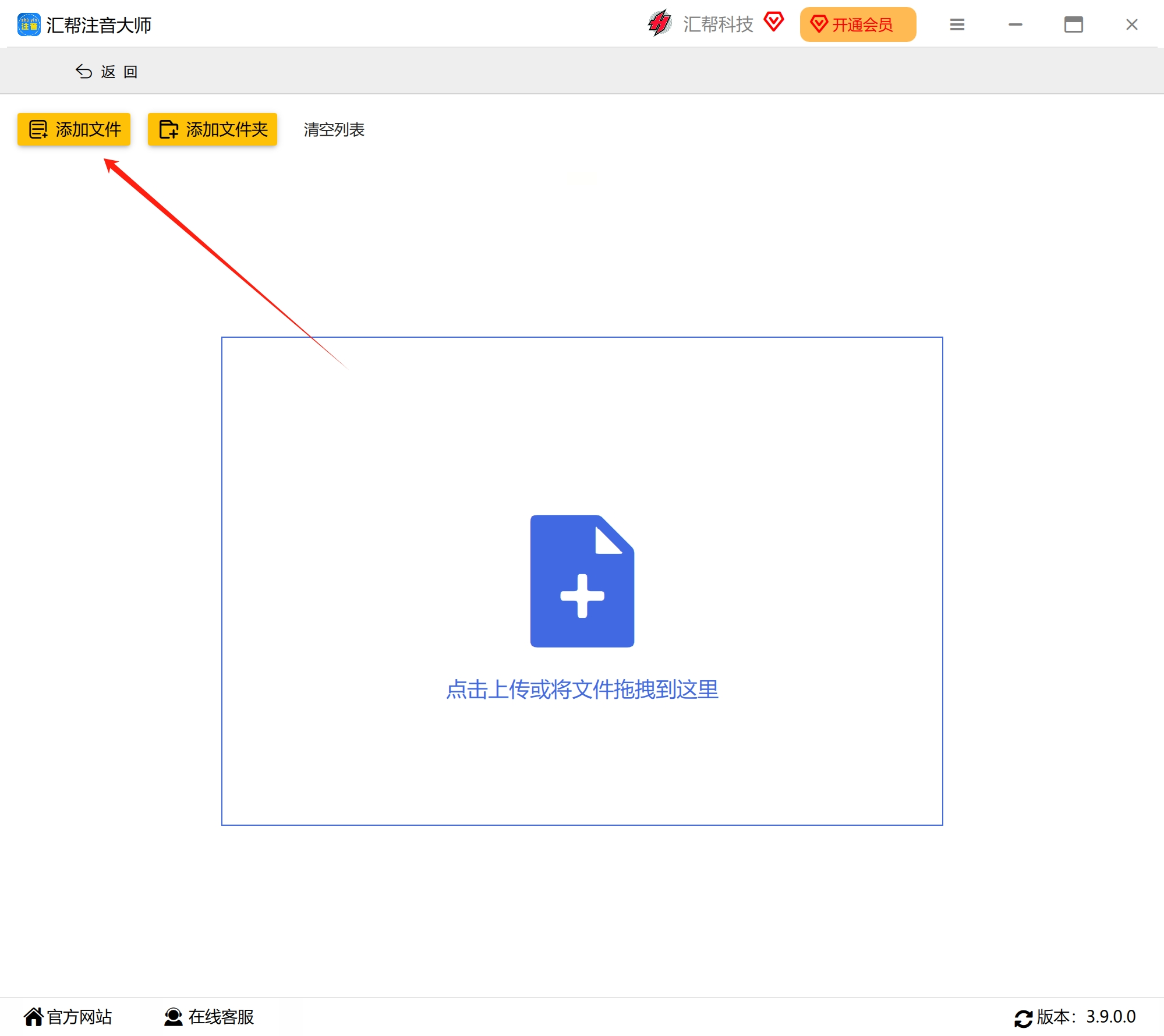
第四步:设置导出文件格式
在软件底部选项栏中,您可以根据实际需要选择所需的导出文件格式,包括但不限于Word、TXT以及PDF等多种类型。 选择适合您最终使用场景的格式可以确保标注后的文档能够直接应用于您的需求。
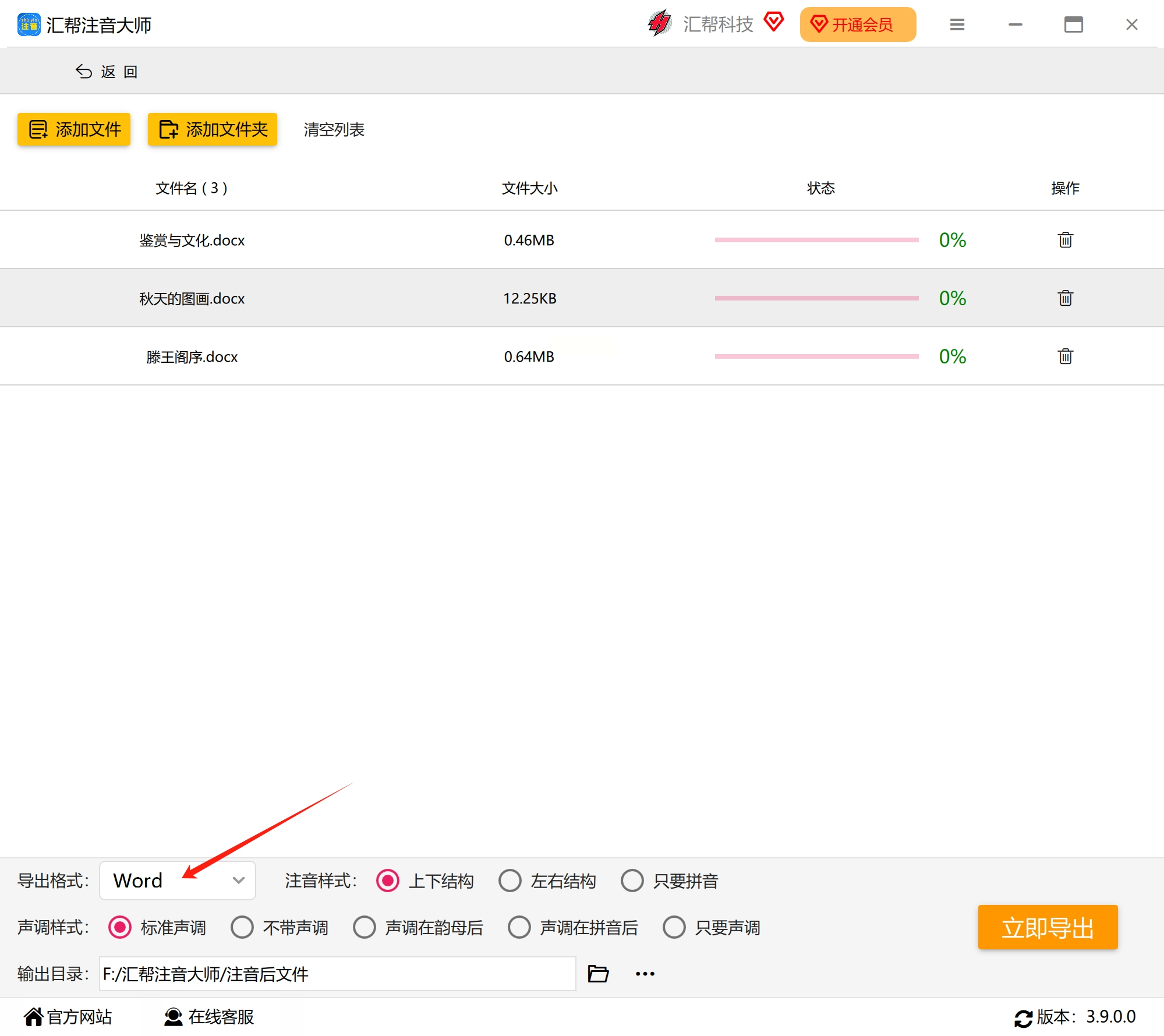
第五步:定制注音样式和声调样式
在众多注音样式及声调样式中,您可以选择最符合您的需求和习惯的选项。 软件提供丰富的设置选项,例如拼音风格、标注位置、声调符号等,让您能够精确控制标注效果。 不同的注音样式会带来不同的视觉效果,您可以根据个人喜好或应用场景进行选择。

第六步:立即导出完成注音处理
点击“立即导出”按钮后,软件会开始对所选文档进行注音处理,并在界面上显示进度条以便您实时监控操作过程。 当注音过程顺利完成时,进度条将会显示为100%,同时也会自动开启输出目录供您查看。 在这个目录下,您可以找到已经成功完成注音操作的文档。

第七步:感受便捷高效的标注效果
打开这些文档,您将能够直观地感受到注音效果带来的便利。 文档内容不再仅仅是文字组成,而更像是一本包含了发音指引的词典,方便您查阅和理解。 经过注音处理后的文档无论用于打印还是其他用途都能满足您的各种需求。
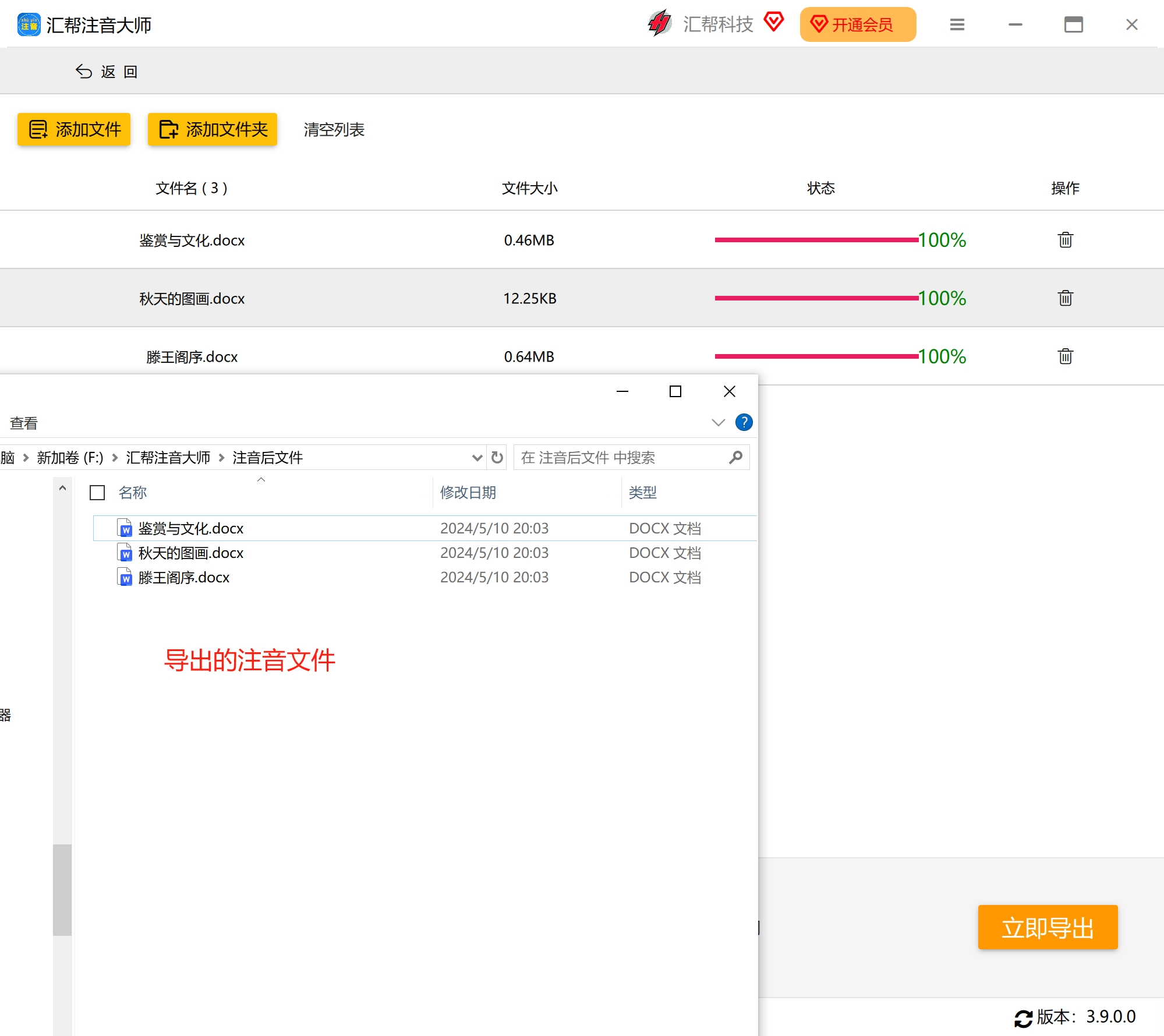
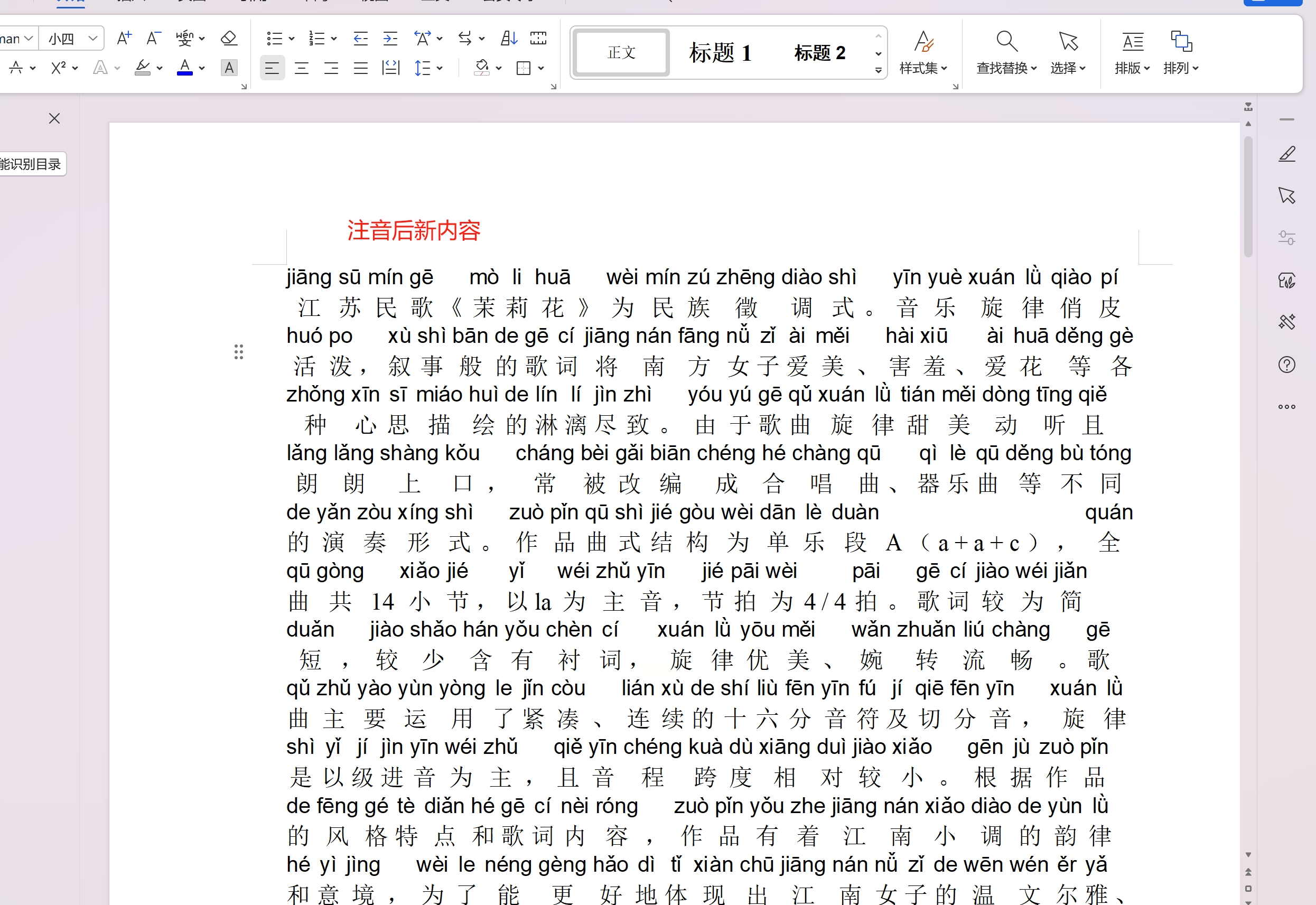
使用“汇帮注音大师”工具,轻松实现Word文档汉字拼音标注,为汉字添加拼音。我们可以便捷地对大量的文件内容进行批量注音,不仅能够节省大量的时间和精力,还能够确保注音的质量和一致性。
快去试试吧!体验这一高效、精准的Word文档汉字拼音标注解决方案,让您的工作和学习更轻松、更高效!
如果想要深入了解我们的产品,请到 汇帮科技官网 中了解更多产品信息!
没有找到您需要的答案?
不着急,我们有专业的在线客服为您解答!

请扫描客服二维码